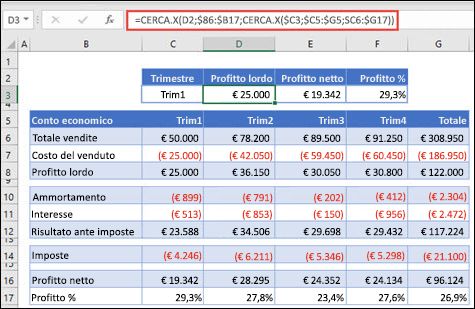Da Marzo 2020 è stato introdotto il nuovissimo CERCA.X in Microsoft Excel, questa nuova formula può sostituire completamente il rinomato Cerca.Vert e Cerca.Oriz. Senza ricalcare le differenze vediamo come funziona il cerca X.
Perciò se vi state chiedendo cosa è meglio tra il cerca vert e il cerca x la risposta è assolutamente il cerca X.
Il cerca X fa le stesse identiche cose del cerca vert ma offre alcune caratteristiche aggiuntive.
Tuttavia il cerca vert può rimanere utile se la condizione dell'"indice" è importante o variabile.
Analizziamo innanzitutto la formula:
=CERCA.X(valore;matrice_ricerca;matrice_restituita;[se_non_trovato];[modalità_confronto];[modalità_ricerca])
Abbiamo quindi:
VALORE= Il valore da ricercare. E' un campo obbligatorio ed è appunto la cosa che vogliamo cercare
Matrice_Ricerca= E' dove andare a cercare il Valore, cioè dove ci aspettiamo che questo valore sia presente;
Matrice_Restituita= E' il risultato che vogliamo avere.
Primo esempio:
La formula si trova in G2;
Cercherà il valore presente in F2 (Brasile) nella matrice di ricerca B:B (dove sono sono i Paesi) restituendo come matrice D:D ovvero il prefisso. Il risultato è +55.
Fin qui nulla cambia con un banale Cerca Vert, ma la potenza del Cerca X sta nelle sezioni della formula che sono facoltative ovvero:
Se non trovato= Se non è stata trovata una corrispondenza valida, restituire il testo [se_non_trovato] che si specifica.
Modalita' di confronto= Se lasciato vuoto la formula cercherà il valore esatto, ovvero il valore perfettamente uguale a quanto scritto nel campo valore, tuttavia potremmo anche voler trovare o accontentarci del valore piu' piccolo o piu' grande. Quindi ecco come impostare la formula
Perciò se vi state chiedendo cosa è meglio tra il cerca vert e il cerca x la risposta è assolutamente il cerca X.
Il cerca X fa le stesse identiche cose del cerca vert ma offre alcune caratteristiche aggiuntive.
Tuttavia il cerca vert può rimanere utile se la condizione dell'"indice" è importante o variabile.
Analizziamo innanzitutto la formula:
=CERCA.X(valore;matrice_ricerca;matrice_restituita;[se_non_trovato];[modalità_confronto];[modalità_ricerca])
Abbiamo quindi:
VALORE= Il valore da ricercare. E' un campo obbligatorio ed è appunto la cosa che vogliamo cercare
Matrice_Ricerca= E' dove andare a cercare il Valore, cioè dove ci aspettiamo che questo valore sia presente;
Matrice_Restituita= E' il risultato che vogliamo avere.
Primo esempio:
La formula si trova in G2;
Cercherà il valore presente in F2 (Brasile) nella matrice di ricerca B:B (dove sono sono i Paesi) restituendo come matrice D:D ovvero il prefisso. Il risultato è +55.
Fin qui nulla cambia con un banale Cerca Vert, ma la potenza del Cerca X sta nelle sezioni della formula che sono facoltative ovvero:
Se non trovato= Se non è stata trovata una corrispondenza valida, restituire il testo [se_non_trovato] che si specifica.
Nella formula precedente immaginiamo di cercare "ITALIA", la formula avrebbe restituito #N/D, ma se aggiungiamo un particolare testo nella formula per esempio ;"non trovato" allora avremmo evitato gli errori.
Modalita' di confronto= Se lasciato vuoto la formula cercherà il valore esatto, ovvero il valore perfettamente uguale a quanto scritto nel campo valore, tuttavia potremmo anche voler trovare o accontentarci del valore piu' piccolo o piu' grande. Quindi ecco come impostare la formula
0 per Corrispondenza esatta. Se non trovata, restituisce #N/D. Questa è l’impostazione predefinita.
-1 per Corrispondenza esatta. Se non trovata, restituisce l’elemento successivo più piccolo.
1 per Corrispondenza esatta. Se non trovata, restituisce l’elemento successivo più grande.
Modalità_ricerca= Il cerca X, come il cerca vert ha il limite di restituire "il primo valore che trova nell'elenco di ricerca, cercando dall'alto verso il basso".
-1 per Corrispondenza esatta. Se non trovata, restituisce l’elemento successivo più piccolo.
1 per Corrispondenza esatta. Se non trovata, restituisce l’elemento successivo più grande.
Modalità_ricerca= Il cerca X, come il cerca vert ha il limite di restituire "il primo valore che trova nell'elenco di ricerca, cercando dall'alto verso il basso".
Nell'esempio se Brasile fosse stato presente due volte, il cerca X o vert avrebbe restituito il primo che troverebbe. Con la modalità di ricerca possiamo anche decidere di effettuare la ricerca non dall'alto verso il basso ma dal basso verso l'alto. Ecco come impostarla:
1 per Effettuare una ricerca dall'alto verso il basso. Questa è l’impostazione predefinita.
-1 per Effettuare una ricerca inversa a partire dall’ultimo elemento (basso verso alto)
2 per Effettuare una ricerca binaria basata sulla matrice di ricerca classificata in ordine crescente. Se non è classificata, vengono restituiti risultati non validi.
- 2 per Effettuare una ricerca binaria basata sulla matrice di ricerca classificata in ordine decrescente. Se non è classificata, vengono restituiti risultati non validi.
Poniamo ora di avere una tabella come segue:
Nelle righe abbiamo,
Il totale vendite; il Costo del Venduto, il Profitto, e così via;
Mentre nelle colonne abbiamo,
I risultati del primo trimestre, del secondo trimestre, del terzo trimestre e così via.
Noi vogliamo cercare il Profitto Lordo del Primo Trimestre.
Un normale cerca vert non ci permetterebbe di farlo ma con il cerca X possiamo, basterà annidare il cerca X:
In questo caso, viene innanzitutto cercato il Profitto lordo nella colonna B, quindi Trim1 nella prima riga della tabella (intervallo C5:F5) e viene restituito il valore all'intersezione di esse. Si tratta di un modo analogo all'uso combinato delle funzioni INDICE e CONFRONTA. È anche possibile usare CERCA.X al posto della funzione CERCA.ORIZZ.
La formula nelle celle D3:F3 è: =CERCA.X(D2;$B6:$B17;CERCA.X($C3;$C5:$G5;$C6:$G17)).
1 per Effettuare una ricerca dall'alto verso il basso. Questa è l’impostazione predefinita.
-1 per Effettuare una ricerca inversa a partire dall’ultimo elemento (basso verso alto)
2 per Effettuare una ricerca binaria basata sulla matrice di ricerca classificata in ordine crescente. Se non è classificata, vengono restituiti risultati non validi.
- 2 per Effettuare una ricerca binaria basata sulla matrice di ricerca classificata in ordine decrescente. Se non è classificata, vengono restituiti risultati non validi.
Cerca un risultato sulla base di due condizioni di partenza.
Poniamo ora di avere una tabella come segue:
Nelle righe abbiamo,
Il totale vendite; il Costo del Venduto, il Profitto, e così via;
Mentre nelle colonne abbiamo,
I risultati del primo trimestre, del secondo trimestre, del terzo trimestre e così via.
Noi vogliamo cercare il Profitto Lordo del Primo Trimestre.
Un normale cerca vert non ci permetterebbe di farlo ma con il cerca X possiamo, basterà annidare il cerca X:
In questo caso, viene innanzitutto cercato il Profitto lordo nella colonna B, quindi Trim1 nella prima riga della tabella (intervallo C5:F5) e viene restituito il valore all'intersezione di esse. Si tratta di un modo analogo all'uso combinato delle funzioni INDICE e CONFRONTA. È anche possibile usare CERCA.X al posto della funzione CERCA.ORIZZ.
La formula nelle celle D3:F3 è: =CERCA.X(D2;$B6:$B17;CERCA.X($C3;$C5:$G5;$C6:$G17)).
Vi rimando alla guida ufficiale Microsoft Excel del supporto Office: https://support.office.com/it-it/article/cerca-x-funzione-cerca-x-b7fd680e-6d10-43e6-84f9-88eae8bf5929